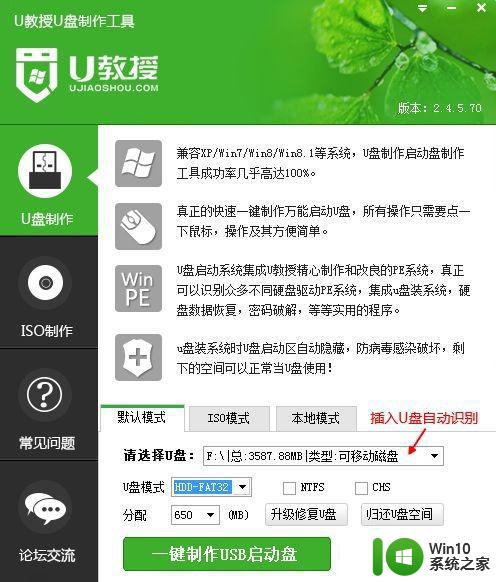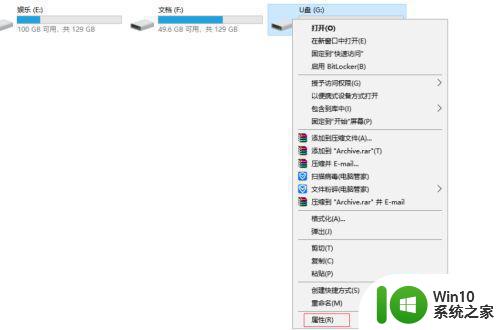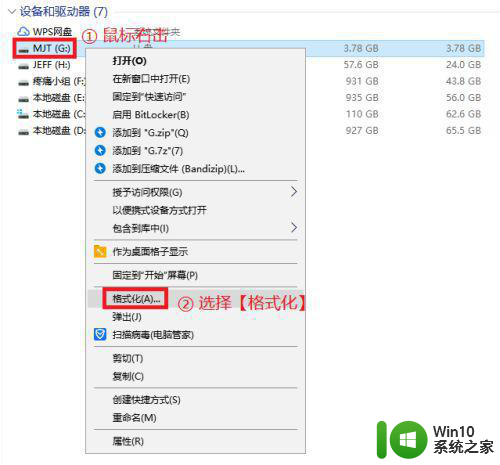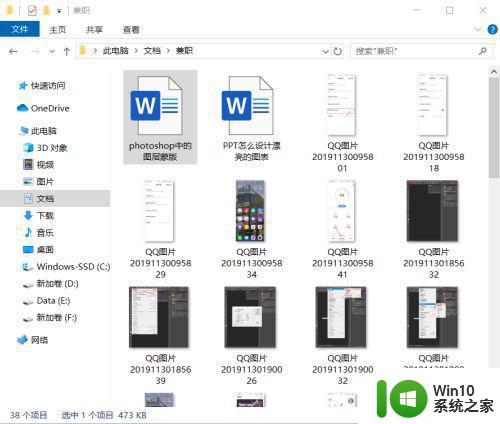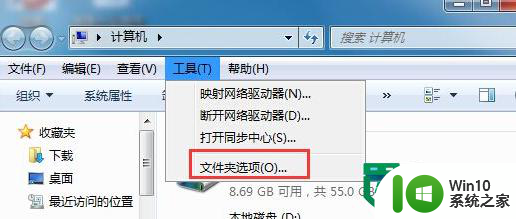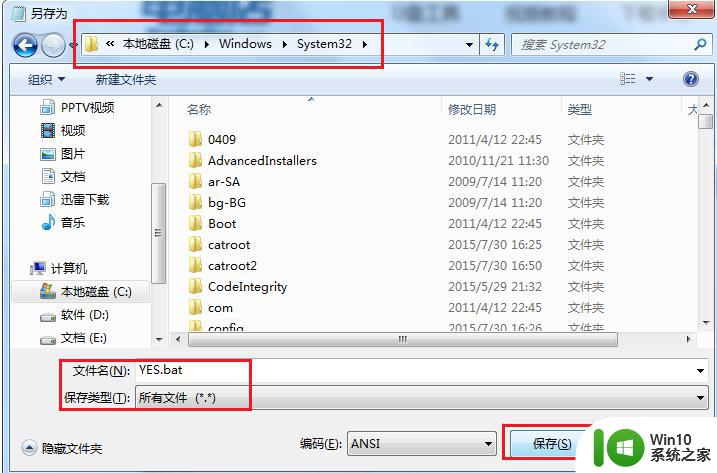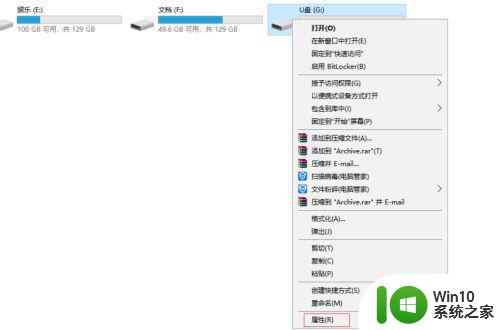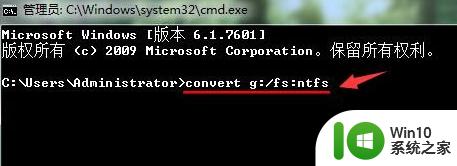如何设置U盘自动复制文件 U盘文件自动复制的方法和步骤
如何设置U盘自动复制文件,在日常生活和工作中,我们经常会使用U盘来传输和存储文件,手动复制文件到U盘中可能会显得繁琐和耗时。有没有一种方法能够让U盘自动复制文件呢?当然有!通过设置U盘的自动复制功能,我们可以轻松地实现文件的自动复制。在本文中我们将介绍如何设置U盘的自动复制功能,以及详细的方法和步骤。让我们一起来探索吧!
具体方法:
1、首先下载自动复制U盘数据的软件:USBCopyer
2、下载后将软件进行解压,然后双击运行USBCopyer.exe(需要.net的支持,大家可以通过软件下载界面查看net下载地址。也可以在运行软件的时候根据弹出的安装提示款进行在线下载);
3、在右下角找到软件图标,单击右键,选择“设置”,进入软件设置界面,如图:
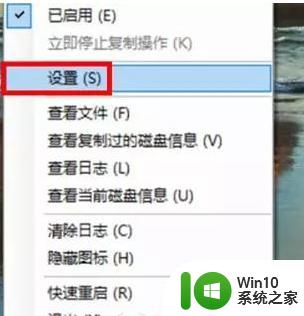
4、点击“浏览”设置复制的文件的“存储目录”,如图:

5、设置延迟复制时间,即U盘插入电脑后多久开始自动复制文件,“大小限制”,可以设置复制文件的大小范围,如图:
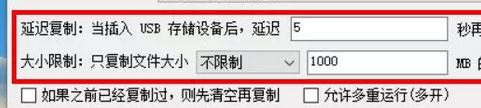
6、在软件中我们还可以设置复制文件的黑名单和白名单(限制扩展名),还可以设置磁盘的黑名单,比如不复制H盘的文件等,如图:
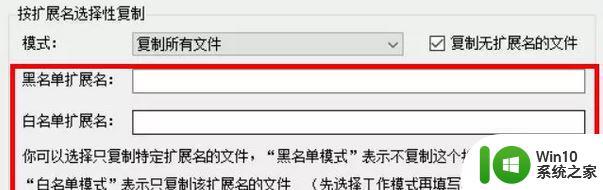
7、全部设置完毕后,点击“保存设置”,勾选“已隐藏模式启动”,下次有U盘插入电脑后,会在后台自动复制U盘中的文件。
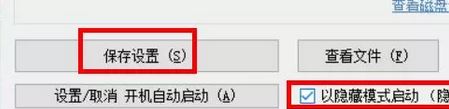
以上就是如何设置U盘自动复制文件的全部内容,如果有任何疑问,请参考小编的步骤进行操作,希望这篇文章对您有所帮助。